لا يتم حذف ورقة إضافية في Word. كيفية حذف صفحة فارغة في Word - تعليمات مع الرسوم المتحركة. الورقة N في مستند ضخم
عند التحرير مستندات نصيةفي محرر Word ، هناك مواقف عندما تظهر صفحة فارغة بين النص ، والتي ترفض حذفها. في هذه المقالة ، سنوضح لك كيفية إزالة صفحة فارغة في منتصف أو في نهاية مستند Word 2003 أو 2007 أو 2010 أو 2013 أو 2016.
عادة ، لا يوجد شيء صعب في إزالة الصفحات الفارغة. يكفي وضع المؤشر في نهاية الصفحة ومحو كل النص ، أو تحديد كل النص وحذفه بالضغط على مفتاح الحذف. ولكن ، هناك مواقف عندما لا تعمل مثل هذه الخطة ومن المستحيل حذف صفحة فارغة. على الرغم من كل الجهود التي يبذلها المستخدم ، قد تظل الصفحة الفارغة في منتصف مستند Word أو في نهايته.
كقاعدة عامة ، تنشأ مثل هذه المشكلات بسبب الأحرف غير القابلة للطباعة التي تظل على الصفحة ، ولأنها غير مرئية ، لا تسمح بحذفها. للتخلص من هذه الأحرف وحذف صفحة فارغة في Word ، ما عليك سوى تنفيذ بضع خطوات.
تحتاج أولاً إلى تمكين عرض الأحرف غير القابلة للطباعة. إذا كان لديك Word 2007 أو 2010 أو 2013 أو 2016 ، فأنت بحاجة إلى الانتقال إلى علامة التبويب "الصفحة الرئيسية" والعثور على الزر " اعرض كل الرموز". بعد النقر فوق هذا الزر محرر النصستبدأ الكلمة في عرض جميع الأحرف ، ويمكنك إزالة جميع الأحرف غير الضرورية من الصفحة ، وبعد ذلك يمكنك حذف الصفحة الفارغة نفسها. أيضًا ، في الإصدارات الحديثة من محرر Word ، تعمل تركيبة المفاتيح CTRL + SHIFT + 8 والتي يمكنك من خلالها تشغيل وإيقاف عرض الأحرف المخفية على الصفحة بسرعة.
إذا كان لديك Word 2003 ، فإنه يحتوي أيضًا على مثل هذا الزر. استكشف جميع الأزرار الموجودة على شريط الأدوات وستجدها بالتأكيد.
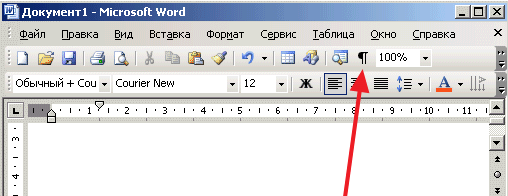
بعد تشغيل الأحرف غير القابلة للطباعة ، يمكنك البدء في حذف الصفحة الفارغة في منتصف مستند Word أو في نهايته. للقيام بذلك ، انتقل إلى هذه الصفحة ، وحدد بالماوس كل ما هو موجود ، واضغط على مفتاح الحذف في لوحة المفاتيح. بهذه الطريقة يمكنك إزالة فواصل الأسطر وعلامات التبويب وفواصل الصفحات وفواصل الأقسام التي منعت سابقًا حذف الصفحات. إذا لم تنجح فواصل الصفحات أو الأقسام ، فحاول وضع المؤشر أمام هذا الفاصل واضغط على مفتاح الحذف مرة أخرى.
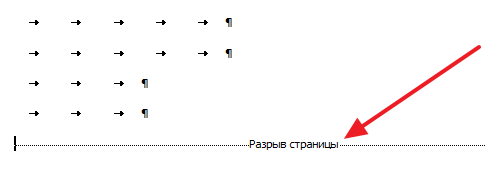
إذا احتجت ، بعد حذف صفحة فارغة ، إلى استعادة فواصل المقاطع ، فيمكنك القيام بذلك باستخدام الزر "فواصل" الموجود في " تخطيط الصفحة».
أتمنى أن يغفر لي معلمي الكلمات ومنشئوها .. إذا كان لديك حل أكثر عقلانية للمشكلة في القسم الأخير والصفحة الأخيرة ، فيرجى إخبارنا بذلك في التعليقات.
وفرة الأسئلة "كيفية حذف الصفحة الأخيرة في Word" و "كيفية الحفاظ على التنسيق في Word بعد حذف الصفحة" (بتعبير أدق ، يبدو السؤال أكثر مثل هذا: لماذا ، عندما أحذف صفحة في Word ، يزحف كل شيء في) ، كان سبب كتابة هذه المذكرة. لا أعتبر نفسي خبيرًا في WORD ، لذلك لا أستبعد وجود حل أكثر صحة (صحيح ، مناسب ...).
في كثير من الأحيان ، عند تحرير مستندات WORD ، قد تواجه موقفًا تظهر فيه الصفحة الأخيرة فارغة (اللوحة انتهت ، وخلفها ورقة أخرى). ما يجب القيام به؟
كيف تحذف آخر صفحة في وورد؟
بادئ ذي بدء ، انتقل إلى الصفحة الأخيرة وشاهد ما هو هناك؟ إذا كان هناك الكثير من الأحرف (فقرات أو مسافات) - فقط ضع المؤشر في بداية الصفحة واضغط على DEL (ete) حتى يتم حذف كل شيء. إذا كان هناك حرف فقرة واحد فقط متبقي وهو لا يريد حذفه - اضغط على BackSpace مرة واحدة - فهذا ممكن
على الأرجح ، السبب هو أن آخر حرف في المستند لم يكن مناسبًا للصفحة قبل الأخيرة. في أغلب الأحيان ، من المفيد وضع المؤشر على الصفحة الأخيرة وتقليل حجم خط الفقرة الأخيرة (على سبيل المثال ، اجعله يساوي 1 أو 2 - لا يمكنك الاختيار من القائمة المنسدلة فحسب ، بل يمكنك أيضًا الكتابة باستخدام " أقلام"). يمكنك أيضًا تقليل المسافات البادئة الرأسية لنفس الفقرة .. بشكل عام ، اجعل الفقرة الأخيرة "تناسب" المساحة الخالية المتبقية.
غالبًا ما تحدث مشكلة في التنسيق عند حذف الصفحة الأخيرة. وبشكل أكثر تحديدًا ، عند حذف المقطع الأخير ، يتم تطبيق تنسيقه على المقطع السابق (قبل الأخير). لم أجد كيفية حذف قسم بدون تنسيق "فشل" (إذا كان أي شخص يعرف - شارك في التعليقات) ، ولكن هناك خدعة صغيرة تسمح لك بحذف الورقة الأخيرة مع الحفاظ على تنسيق Word.
كيفية حذف القسم الأخير في Word
بادئ ذي بدء ، انتقل إلى القسم الذي يحتوي على التنسيق المطلوب (قبل الأخير) ، وانتقل إلى نافذة إعدادات الصفحة ( نقرتين متتاليتينفي المسطرة أو قائمة إعداد صفحة الملف). نقوم بتدوين جميع قيم الحقول (يمكنك فقط محو السنتيمترات .. والحقيقة أنها قد تم ضبطها بالفعل .. ولكن إذا لم تلمسها ، فعند تحديد "تطبيق على المستند بأكمله" ، ستصبح جميع القيم فارغة) ، حدد اتجاه الورق ، وانتقل إلى علامة التبويب مصدر الورق وحدد قسم البداية "في الصفحة الحالية".
ربما (إذا كان تنسيق آخر قسم محذوف يختلف عن القسم السابق) ، فستكون هناك حاجة إلى تغييرات إضافية ، ولكن في حالتي (تحتوي الورقة الأخيرة على لوحة "أفقية" يجب حذفها) ، كانت التغييرات الموضحة كافية.
بعد تعيين جميع الخصائص في القائمة المنسدلة السفلية ، حدد "تطبيق على المستند بأكمله" وانقر فوق "موافق". بعد ذلك ، انتقل بجرأة إلى الصفحة قبل الأخيرة وانقل الفاصل المقطعي إليها - احذف الأحرف قبل الفاصل ، ولكن ليس فاصل الصفحة نفسه. لتقليل المساحة المطلوبة للفقرة الأخيرة ، يمكنك تقليل المسافات البادئة للخط والعمودية (كما في الجزء الأول من هذه المقالة)
يواجه مستخدمو الكمبيوتر الشخصي ، عند العمل معهم ، حقيقة أن ورقة فارغة تظهر بطريق الخطأ في المستند نفسه. وهنا ، إذا كان من المخطط إخراجها إلى الطباعة على الوجهين ، فسيواجه المستخدم مشكلة ، لأنها ورقة فارغة يمكن أن تدمر كل شيء. السؤال الذي يطرح نفسه هو كيفية حذف ورقة في Word.
للعمل ، أنت بحاجة إلى برنامج Word المستخدم.
كيفية إزالة ورقة فارغة في كلمة؟
لفهم سبب ظهور المسافة البيضاء والإجابة على سؤال حول كيفية حذف صفحة في كلمة ، تحتاج إلى إلقاء نظرة على تلك الأحرف التي لا تطبع. يتم ذلك على النحو التالي: على شريط الأدوات ، انقر فوق الزر الموجود بالقرب من أزرار لوحة الرسم ونظام المستندات. يحدث أن هذه اللوحة غير معروضة في نافذة المحرر ، وفي هذه الحالة ، تحتاج إلى النقر فوق قائمة "عرض" ووضع علامة على العنصر "قياسي" في شريط الأدوات.
بعد الضغط على الزر ، يكون عدد ملفات شخصيات مختلفة، التي لم تكن مرئية من قبل ، نقاط وعلامات أخرى. بهذه الطريقة ، يمكن إزالة المساحات غير الضرورية. تريد عرض المستند بالكامل ، مما يؤدي إلى تصغيره ببضعة أسطر. إذا كان الحجم كبيرًا بدرجة كافية ، فيمكن تقليل الحجم حتى بفقرة كاملة.
من الضروري النظر بعناية فائقة في جميع صفحات Word حتى تجد الكثير من النقاط. يلزم إزالة مثل هذا العنصر ، نظرًا لوجود احتمال كبير أنه هو الذي تسبب في نقل الأحرف الفارغة إلى صفحة أخرى.
إذا لم تتمكن من إزالة هذا العنصر ، للإجابة على سؤال حول كيفية حذف صفحة فارغة في كلمة ، يمكنك تجربة خيار آخر: جرب جميع عمليات حذف هذه القيمة. بالإضافة إلى ذلك ، يمكن إجراء الحذف ليس فقط باستخدام زر الحذف ، ولكن أيضًا باستخدام Ctrl + X أو Ctrl + Backspace.عادةً ما يتم استخدام الأخير لإزالة كلمة من النص.
يحدث أيضًا أن الطريقة التي تحتوي على أحرف غير قابلة للطباعة لا تساعد ، فعليك محاولة استخدام التحرير. كيف أعمل التحرير في كلمة؟ للقيام بذلك ، استخدم وضع "مستند الويب" ، والذي يمكن تحديده في قائمة "عرض" بالنقر فوق علامة التبويب المناسبة. بعد اكتمال التحرير ، يجب أن تتذكر تغيير وضع العرض مرة أخرى.
إذا كان السؤال الذي يطرح نفسه حول كيفية حذف ليس صفحة واحدة ، ولكن عدة صفحات في وقت واحد ، فأنت بحاجة إلى وضع المؤشر أمام الورقة التي تخطط لحذفها في البداية ، وانتقل إلى المستند الذي تريد التخلص منه أخيرًا. نتيجة لمثل هذه التلاعبات ، يجب اختيار كل ما هو غير ضروري. يبقى فقط الضغط على زر Delete أو Backspace.
إرشادات حول كيفية حذف صفحة فارغة في Word
يمكن أن تظهر هذه الصفحات الفارغة لعدة أسباب. لكنها تظهر غالبًا بشكل خاص عندما يضيف المستخدم جداول أو صورًا إلى المستند. مع أحدث كلمة لا يزال لا يعرف كيفية العمل بشكل طبيعي. بالطبع ، ليس من اللطيف أن تأخذ وثيقتك شكل نوع من الوحوش. لحسن الحظ ، يمكنك إصلاح هذا بسهولة. هناك عدة طرق لإزالة ورقة فارغة في مستند Microsoft Word. وهي ليست صعبة بشكل خاص.
إزالة صفحة إضافية بدون نص
اقرأ أيضا: كيفية قلب النص في Word: أسهل الطرق لبرنامج Word 2003-2016
لا يمكنك أن تفعل ذلك تمامًا. يمكنك أن تفقد كل النص المكتوب. ولكن في Vord هناك أداة مثيرة للاهتمام للغاية ستجعل هذه العملية أكثر ملاءمة. إنه متوفر في أي إصدار تقريبًا. مايكروسوفت أوفيس... حتى في عام 2003.
تجدر الإشارة إلى أن العديد من المستخدمين لا يدركون حتى وجود هذه الأداة.لكنها مفيدة للغاية ويمكن أن تساعدك في إصلاح تنسيق النص بسرعة. ومع ذلك ، دعنا نبدأ في حل المشكلة.
عليك القيام بما يلي:
يطلق مايكروسوفت ووردوافتح المستند الذي يحتوي على الصفحة المراد حذفها.


بعد ذلك ، سيرتد المستند على الفور ، وستختفي الصفحة الفارغة.
يمكنك الآن إيقاف تشغيل عرض العنصر المخفي وتقديم المستند في شكل مألوف أكثر
ومع ذلك ، في بعض الحالات (الشديدة بشكل خاص) ، لا يعمل هذا الخيار. لكن هناك طرق بديلةحل مشكلة. وسنتحدث عنها في الفصل التالي. علاوة على ذلك ، فهي بسيطة للغاية.
فيديو: كيفية إزالة أو إزالة صفحة إضافية فارغة غير ضرورية في Word 2016
كيفية إزالة أو إزالة صفحة فارغة إضافية غير ضرورية في Word 2016: في المنتصف ، في نهاية المستند
إزالة فاصل الصفحة
اقرأ أيضا: كيفية استرداد مستند Word غير المحفوظ أو التالف أو المحذوف (Word)؟ طرق لجميع الإصدارات 2003-2016
يتم تعيين فاصل الصفحة في مستند MS Word بشكل افتراضي. من الناحية النظرية ، يجب تنسيق صفحة المستند بشكل صحيح للطباعة اللاحقة. لكن في الواقع ، أحيانًا ما يكون المستند بأكمله مبعثرًا عبر صفحات مختلفة. وهذا ليس جيدًا جدًا.
بسبب فاصل الصفحات ، تظهر أحيانًا صفحات فارغة في المستند أيضًا. لذلك ، تحتاج إلى معرفة كيفية إزالته بشكل صحيح. هذا المكون مخفي عن أعين المستخدمين. لذلك ، عليك أن تعمل قليلاً.
هنا التعليمات:
افتح برنامج Microsoft Word وقم بتحميل المكون المطلوب. في علامة التبويب "الصفحة الرئيسية"أبحث عن زر "يحل محل"وانقر عليها.

في النافذة التي تظهر ، انقر فوق الزر "أكثر".
الآن في أسفل النافذة ، انقر فوق الزر "مميز"وفي القائمة التي تظهر ، انقر فوق العنصر "فاصل صفحة".

في بعض الأحيان ، عند كتابتها أو تحريرها ، تحدث مواقف تحتاج فيها إلى حذف صفحة إضافية بها نص أو حتى صفحة فارغة ، مما سيتعارض معك في المستقبل عند طباعة مستند أو حفظه. دعنا نحاول فهم هذه العملية.
احذف الصفحة الفارغة في Word
هناك عدة طرق لإزالة صفحة فارغة. أبسطها هو استخدام مفتاحي "Backspace" أو "Delete". لحذف صفحة فارغة تلي الصفحة التي تحتوي على نص ، تحتاج إلى وضع المؤشر في نهاية الصفحة السابقة والضغط على "حذف" على لوحة المفاتيح. وإذا احتجت إلى حذف الصفحة الفارغة السابقة ، على العكس من ذلك ، فأنت بحاجة إلى وضع المؤشر في بداية الصفحة التالية والضغط على زر "Backspace".
هناك طريقة أخرى ، حذف صفحة فارغة ، يمكن حذفها باستخدام رمز الأحرف غير القابلة للطباعة.


احذف صفحة مملوءة في Word
بعد أن اكتشفنا كيفية حذف الصفحات الفارغة ، دعنا نتعرف أكثر على كيفية حذف صفحة مملوءة في Word تحتوي على نص أو صور أو معلومات أخرى. لا تستغرق هذه العملية الكثير من الوقت ولا تتطلب معرفة خاصة منك. ما هو المطلوب لهذا:

هذا هو الإجراء بأكمله - تمت إزالة الصفحة في Word. تهانينا ، لقد تعلمت عدة طرق حول كيفية حذف صفحة في Word 2007 أو Word 2010.
 أمثلة على وظيفة jQuery setTimeout () تمنع Javascript عدة مؤقتات من تشغيل setinterval في نفس الوقت
أمثلة على وظيفة jQuery setTimeout () تمنع Javascript عدة مؤقتات من تشغيل setinterval في نفس الوقت دوائر راديو الهواة DIY والمنتجات محلية الصنع
دوائر راديو الهواة DIY والمنتجات محلية الصنع قم بقص نص أحادي أو متعدد الأسطر في ارتفاع مع إضافة علامات الحذف مع إضافة تدرج إلى النص
قم بقص نص أحادي أو متعدد الأسطر في ارتفاع مع إضافة علامات الحذف مع إضافة تدرج إلى النص